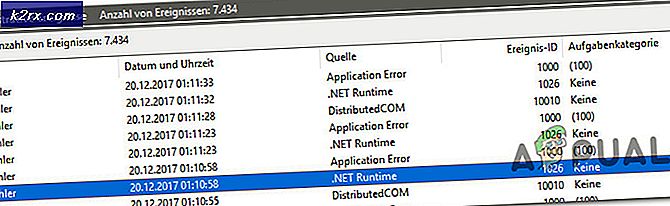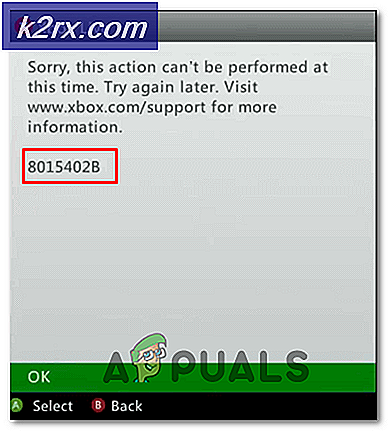Storage Resource Monitor kullanarak Depolama Kaynaklarınızı Nasıl İzlersiniz?
Hepimiz depolama yönetiminin önemini biliyoruz. BT ortamlarının çoğu kendi depolama yönetimi yazılımına sahiptir. Ancak bu genellikle yeterli değildir. Neden? Çünkü ağ büyüdükçe ve daha karmaşık hale geldikçe, depolama kaynaklarınızı bununla yönetmek neredeyse imkansızdır. Bir ağ büyüdükçe ve büyüdükçe, ihtiyaçlarınıza göre daha fazla dizi eklemeniz gerekecek ve bu da tüm dizilerin yönetimini zorlaştıracaktır. Bu amaçla, çoğu BT ortamı üçüncü taraf depolama izleme yazılımını tercih eder. Tek bir dizi arızası ağınızı önemli ölçüde etkileyebileceğinden ve muhtemelen bunu bir işletme olarak istemeyeceğiniz için depolama kaynaklarının izlenmesi önemlidir. Bu bir rekabet zamanıdır ve küçük bir hata sizi rakiplerinizden geride bırakabilir.
Peki bununla nasıl başa çıkacaksınız? Öncelikle, depolama kaynaklarınızla ilgili sekmeleri tutabilmeniz için ağınızda bir üçüncü taraf depolama kaynağı izleme aracı dağıtmanız gerekecektir. Bu, depolama dizilerinizle ilgili sorunları belirlemenize ve sorunları büyük hasara neden olmadan önce gidermenize yardımcı olacaktır. Bu amaçla, kullanacağız Depolama Kaynak Monitörü aracı. SRM veya Storage Resource Monitor, ağ ve sunucu yöneticileri için yeni bir isim olmayan Solarwinds tarafından geliştirilmiştir. Solarwinds, ağ ve sistem yönetimi pazarında büyük bir isimdir ve kullanıcılar, Solarwinds'den geldiğinde araca güvenebileceklerini bilirler. SRM, çok satıcılı bir depolama destek sistemine sahiptir, bu nedenle hangi satıcı depolama aygıtlarını kullanıyor olursanız olun, büyük olasılıkla kapsam dahilinde olacaksınız. Bununla birlikte, aracı sisteminize dağıtmanın çeşitli süreçlerine geçelim.
Storage Resource Monitor Kurulumu
Başlamak için, Solarwinds'in web sitesinden Storage Resource Monitor aracını indirmeniz gerekecek. Bağlantı bulunabilir İşte. 30 günlük tam işlevsel değerlendirmenize başlamak için bağlantıya gidin ve "Ücretsiz Aracı İndir" e tıklayın. Lütfen Orion modülünü indirdiğinizden emin olun. Kesinlikle beğeneceğiniz yazılımı beğendiyseniz web sitesinden lisans satın alabilirsiniz. Aracı indirdikten sonra, aracı sisteminize kurmak için aşağıdaki talimatları izleyin:
- Aracı indirmeyi bitirdikten sonra çalıştırın.
- Bekleyin Orion Yükleyici yüklemek için. Kurulum sihirbazı açıldığında, Hafif Kurulum ve tıklayın Araştır istediğiniz takdirde aracın kurulum dizinini değiştirmek için. Tıklayın Sonraki.
- Depolama Kaynak İzleyicisi'nin seçili olduğundan emin olun. Ürün:% s sayfasını ve ardından tıklayın Sonraki.
- Yükleyicinin birkaç sistem denetimi yapmasını bekleyin. Tamamlandığında, lisans sözleşmesini kabul edin ve ardından Sonraki.
- Yükleyici, için yükleyicileri indirmeye başlayacak Depolama Kaynak Monitörü. Aracı kurmayı bitirmesini bekleyin.
- Kurulum bittiğinde, Yapılandırma Sihirbazı gerekli hizmetleri yükleyeceği ve aracı sisteminiz için yapılandıracağı yerde otomatik olarak başlayacaktır. Tıklayın Sonraki.
- Üzerinde Servis Ayarları, hizmetlerin seçildiğinden emin olun ve tıklayın Sonraki.
- Hit Sonraki yapılandırma sihirbazını başlatmak için bir kez daha. Bitmesini bekleyin.
Diziyi Etkinleştirme
Aracı sisteminize kurduğunuza göre, depolama dizilerinizi Depolama Kaynak İzleyicisi'ne ekleyerek başlayabilir ve ardından izlemeye başlayabilirsiniz. Ancak bunu yapmak için önce depolama dizilerinizi etkinleştirmeniz gerekir. Farklı satıcıların bir diziyi etkinleştirmek için farklı yöntemleri olduğundan artık size depolama dizilerinizi nasıl etkinleştireceğinizi gösteremiyoruz. Bununla birlikte, Solarwinds'in çabaları sayesinde, bunu nasıl yapacağınızı web sitelerinden öğrenebilirsiniz. Sadece buna git bağlantı, satıcınızı bulun ve ardından ilgili dizinizin önündeki bağlantıya gidin. Bunu yaparak dizinizi herhangi bir sorun olmadan etkinleştirebileceksiniz.
Dizi Ekleme
Dizilerinizi etkinleştirdikten sonra, şimdi onları Depolama Kaynak İzleyicisi'ne eklemeye başlayabilirsiniz. Dizilerinizi ekledikten sonra, SRM Özet sayfasını kullanarak izleyebilirsiniz. Bir dizi eklemek için aşağıdaki talimatları izleyin:
- Açın Orion Web Konsolu. Konsolu ilk kez açıyorsanız, yönetici hesabı için bir şifre oluşturmanız istenecektir. Orion Web Konsolunda oturum açın.
- Bundan sonra şuraya gidin: Gösterge Tablom> Depolama Özeti.
- Orada, tıklayın Depolama Cihazı Ekleyin altındaki düğme Depolama Kaynak İzleyicisine Başlarken.
- İtibaren Dizi Türünü Seçin açılır menü, dizi türünüzü seçin ve ardından Sonraki.
- Şimdi Veri kaynağı sayfa, tıklayın SMI-S Sağlayıcısı Ekle. IP adresini ve diğer istenen alanları sağlayın.
- Eğer tıklarsan ilerivarsayılan protokol bağlantı noktalarını ve ad alanlarını değiştirebileceksiniz.
- Kimlik bilgilerinizi kontrol etmek için tıklayın Test Kimlik Bilgileri. Bundan sonra, tıklayın Sonraki.
- Şimdi, izlemek istediğiniz dizi türünü seçin. Veri Hedefleri sayfasını ve ardından tıklayın Sonraki.
- Tıklayın Bitiş ne zaman Sonuçlar Lisansı ve ek bilgileri listeleyen sayfa görüntülenir.
- İzlemeye başlamak için, sadece Gösterge Tablom> Depolama Özeti sayfa.
Depolama Kaynak Ortamı
Artık depolama dizilerinizi eklediğinize göre, onları izlemeye başlayabilirsiniz. Depolama Özeti sayfasına gittiğinizde, bilmeniz gereken dört ana şey vardır. Öncelikle, simgesine tıklayarak daha fazla depolama cihazı ekleyebilirsiniz. Depolama Cihazı Ekleyin buton. Altında Tüm Storage Nesneleri, görüntüleyebileceğiniz tüm eklenen cihazlarınız listelenecektir. Bunun altında, en ciddi olan cihazları bulacaksınız. performans sorunları. Nesne hakkında daha fazla ayrıntı görmek için girişlerden birine tıklayın. Sol tarafta, uyarılar Depolama Kaynak İzleyicisi aracı tarafından tetiklenir. Her bir uyarıyı tıklayarak ayrıntıları görüntüleyebilirsiniz.